
Vos contacts iPhone vous accompagneront automatiquement sur un nouveau téléphone - en supposant que le nouveau téléphone est un iPhone, vous sauvegardez les contacts sur iCloud et vous utilisez le même compte iCloud sur les deux téléphones. Mais les choses se compliquent un peu si vous voulez faire autre chose.
Voici comment déplacer vos contacts si vous passez à un téléphone Android, ne sauvegardez pas vos contacts sur iCloud, ou si vous souhaitez simplement utiliser un nouveau compte iCloud sur votre nouvel iPhone.
Si vos contacts sont dans iCloud: connectez-vous à iCloud sur un nouvel iPhone
En supposant que vous passez à un nouvel iPhone, ce processus devrait être très simple. Vos contacts sont normalement synchronisés en ligne avec votre compte iCloud. Connectez-vous à votre nouvel iPhone avec le même compte iCloud et ils seront automatiquement téléchargés sur votre nouvel iPhone.
Pour confirmer que vous synchronisez vos contacts avec votre compte iCloud, ouvrez l'application "Paramètres" sur l'iPhone d'origine et sélectionnez "iCloud". Assurez-vous que l'option «Contacts» est activée ici. Si ce n'est pas le cas, vos contacts se trouvent uniquement sur votre iPhone. Si tel est le cas, ils sont synchronisés en ligne.
Connectez-vous au nouvel iPhone avec le compte iCloud affiché sur votre écran iCloud et vos contacts devraient se synchroniser automatiquement.
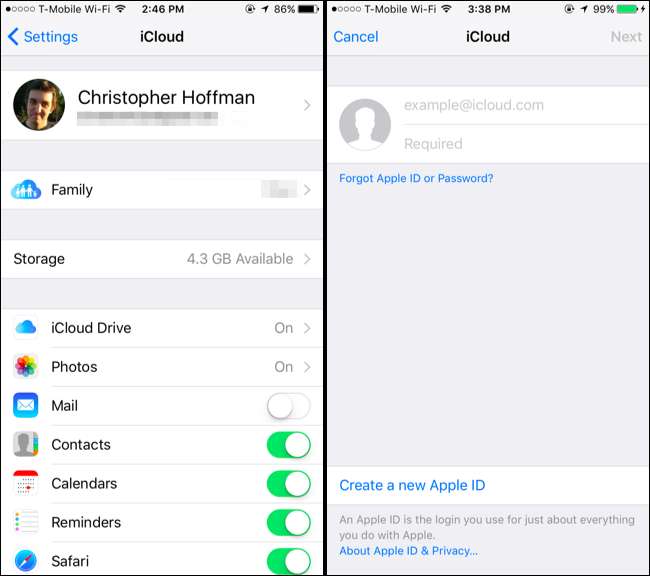
Si vos contacts sont dans un autre compte (comme Gmail): connectez-vous et synchronisez
EN RELATION: Comment ajouter votre Gmail, vos contacts et votre calendrier Google à votre iPhone ou iPad
Votre iPhone peut également synchroniser vos contacts avec divers autres comptes. Par exemple, si vous avez a ajouté votre Google (Gmail) , Outlook.com, Yahoo !, ou AOL sur votre iPhone, ils sont configurés pour synchroniser leurs contacts avec votre iPhone par défaut. Cela signifie que vous obtiendrez les contacts de vos comptes Gmail, Outlook.com, Yahoo !, ou AOL dans votre application Contacts sur votre iPhone. Cependant, les contacts existants sur votre téléphone ne seront pas synchronisés avec ce compte. Cela fonctionne également avec les comptes Exchange que vous pourriez avoir via un employeur ou une école.
Pour vérifier si un compte est configuré pour synchroniser ses contacts, ouvrez l'application Paramètres, sélectionnez «Mail, Contacts, Calendriers» et appuyez sur le compte. Vous verrez le curseur "Contacts" activé s'il synchronise les contacts. Vous pouvez également ouvrir l'application Contacts et appuyer sur "Groupes" dans le coin supérieur gauche de votre écran pour voir quels comptes synchronisent les contacts. En affichant ou en masquant différents groupes d'ici, vous pouvez voir quels contacts sont associés à quel compte dans votre application Contacts.
Connectez-vous simplement au même compte sur votre nouveau téléphone et tous les contacts du compte en ligne se synchroniseront avec votre téléphone. Cela fonctionne que vous passiez à un iPhone ou un téléphone Android, car vous pouvez vous connecter aux mêmes comptes pour synchroniser vos contacts sur chacun d'eux, sauf pour iCloud, auquel vous ne pouvez pas vous connecter depuis Android.
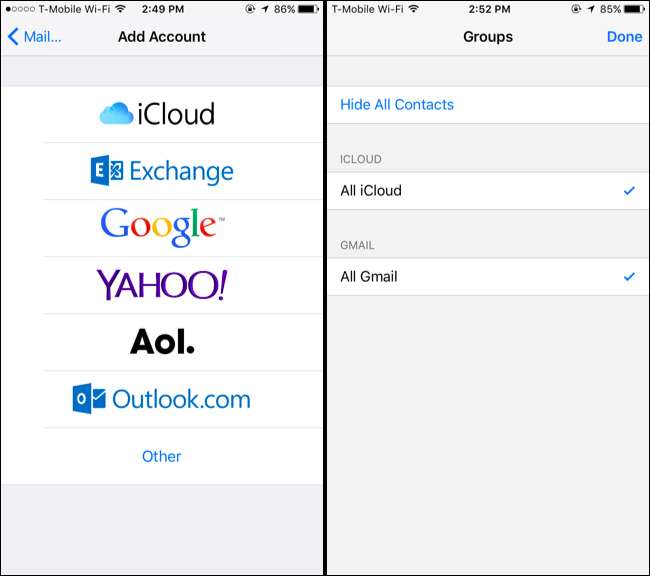
Si vos contacts sont en désordre: exportez-les tous en même temps avec Easy Backup
Si vos contacts sont répartis sur plusieurs comptes (certains sur iCloud, d'autres sur Gmail, etc.), il est possible d'exporter tous vos contacts dans un seul fichier que vous pouvez emporter partout. Peu importe que les contacts soient des contacts iCloud, des contacts Google, Yahoo! contacts, contacts Outlook.com ou autre. Ils seront tous exportés vers un fichier unique que vous pourrez importer sur un autre téléphone ou service.
Malheureusement, ni l’application Contacts ni aucune des autres applications incluses d’Apple n’offrent un moyen intégré d’exporter vos contacts. Vous aurez besoin d'une application tierce de l'App Store pour ce faire.
Nous avons essayé Sauvegarde facile et j'ai trouvé que cela fonctionnait assez bien. Installez l'application, lancez-la et donnez-lui accès à vos contacts. Vous devrez ensuite appuyer sur le bouton "Sauvegarder maintenant", appuyer sur "E-mail" et saisir votre e-mail pour envoyer le fichier .vcf résultant à vous-même. Vous pouvez ensuite désinstaller l'application, car c'est tout ce dont vous aurez besoin. Vous n'avez pas besoin de l'utiliser régulièrement et vous n'avez pas besoin de payer pour aucun des achats via l'application.
Pour importer le fichier .vcf résultant, ouvrez simplement cet e-mail sur votre nouvelle application de messagerie iPhone (ou téléphone Android) et appuyez sur le fichier .vcf. Vous pourrez importer ses contacts.
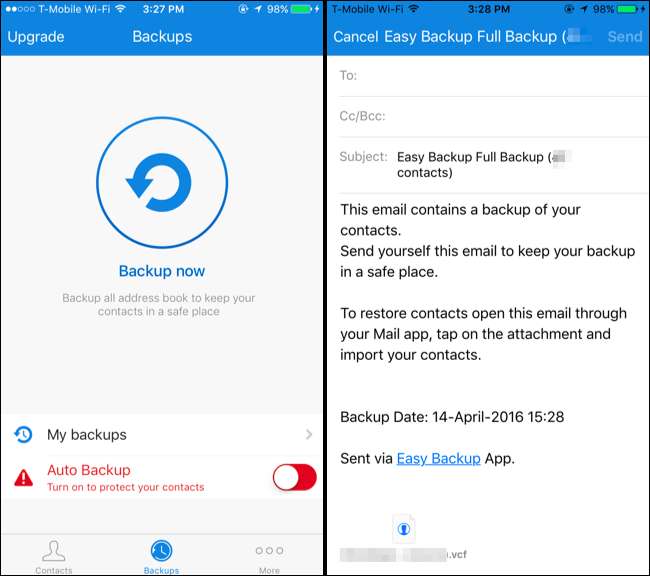
Si vos contacts sont dans iCloud (et que vous ne pouvez pas synchroniser): exporter depuis iCloud
EN RELATION: Comment ne jamais utiliser iTunes avec votre iPhone, iPad ou iPod Touch
Si vous ne souhaitez vraiment pas utiliser de logiciel externe et que vos contacts actuels sont synchronisés avec iCloud, il existe une autre option. Cette méthode fonctionne si vous passez de l'iPhone à Android, ou si vous passez à un nouvel iPhone et que vous souhaitez utiliser un compte iCloud entièrement différent. Vous devrez exporter ces contacts depuis le site Web iCloud et les déplacer. Cette option est non disponible dans l'application iTunes .
Pour ce faire, accédez au Site Web iCloud sur votre PC ou Mac et connectez-vous avec le même compte iCloud que vous utilisez sur votre iPhone. Vous devrez peut-être confirmer que vous êtes propriétaire du compte en acceptant une invite sur votre iPhone ou en envoyant un message SMS à votre numéro de téléphone enregistré. Suivez simplement les instructions. Après cela, cliquez sur l'icône «Contacts» sur le site Web.
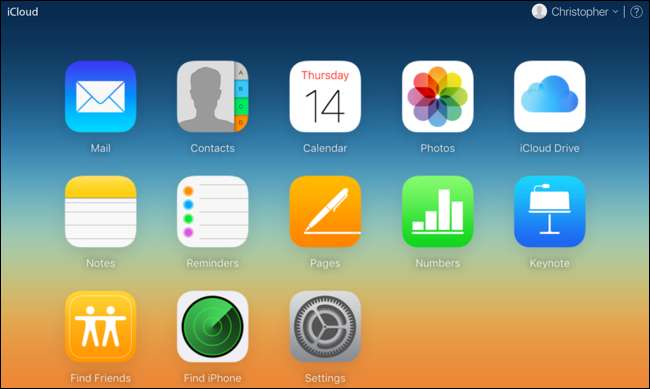
Vous verrez la liste des contacts que vous avez synchronisés avec iCloud. Sélectionnez-les tous en appuyant sur Ctrl + A sur un PC Windows ou Commande + A sur un Mac. Cliquez sur l'icône d'engrenage dans le coin inférieur gauche de l'écran et sélectionnez «Exporter la vCard». Le site Web téléchargera un fichier .vcf contenant tous les contacts que vous avez sélectionnés.
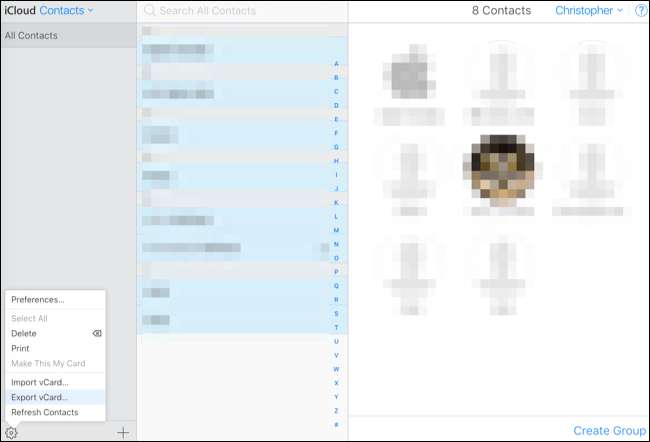
Vous ne voyez pas tous vos contacts ici? Ils sont probablement synchronisés à partir d'un autre compte, comme votre Gmail, Yahoo! Comptes de messagerie ou Outlook.com. Les contacts synchronisés de cette manière n'apparaîtront pas dans iCloud. Vous pouvez y accéder en vous connectant à ce compte sur votre nouveau téléphone, ou vous pouvez visiter l'interface des contacts du compte sur le Web et rechercher une option similaire qui exportera vos contacts vers un fichier téléchargeable.
Pour importer facilement vos contacts sur un nouvel iPhone, vous pouvez simplement envoyer ce fichier .vcf à vous-même. Envoyez-vous un e-mail et joignez le fichier .vcf à l'e-mail. Ouvrez l'e-mail dans l'application Mail sur votre nouvel iPhone, appuyez sur le fichier .vcf et vous pourrez l'importer dans vos contacts. Vous pouvez également créer un nouveau compte iCloud et utiliser l'option «Importer vCard» dans l'interface Contacts sur le Web par la suite.
Pour importer facilement vos contacts sur un nouveau téléphone Android, vous pouvez simplement les importer dans un compte Google. Dirigez-vous vers le ancien site Web Google Contacts (la nouvelle interface ne propose pas encore cette fonctionnalité), cliquez sur Plus> Importer, cliquez sur "Choisir un fichier" et téléchargez le fichier .vcf que vous a fourni iCloud. Tous vos contacts iCloud seront importés dans votre compte Google. Connectez-vous à ce compte Google sur votre nouveau téléphone Android et tous vos contacts y seront. Vous pouvez également vous envoyer le fichier .vcf par e-mail ou le copier sur la mémoire de votre téléphone Android via un câble USB et l'ouvrir dans un gestionnaire de fichiers, mais ces méthodes ne sont pas aussi rapides et pratiques.
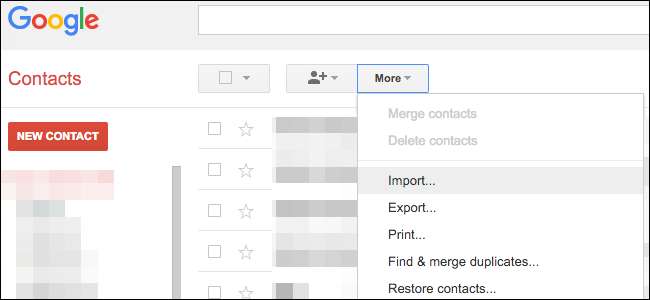
iTunes contient également des fonctionnalités de synchronisation des contacts. Cependant, cela nécessite que vous désactiviez la synchronisation iCloud avant de synchroniser vos contacts avec iTunes, et iTunes ne vous fournira pas simplement un fichier de contacts que vous pouvez importer sur un autre PC. Vous feriez mieux de le faire de l'une des manières ci-dessus plutôt que de vous fier à l'ancien iTunes maladroit.
Image Credit: Karlis Dambrans sur Flickr







